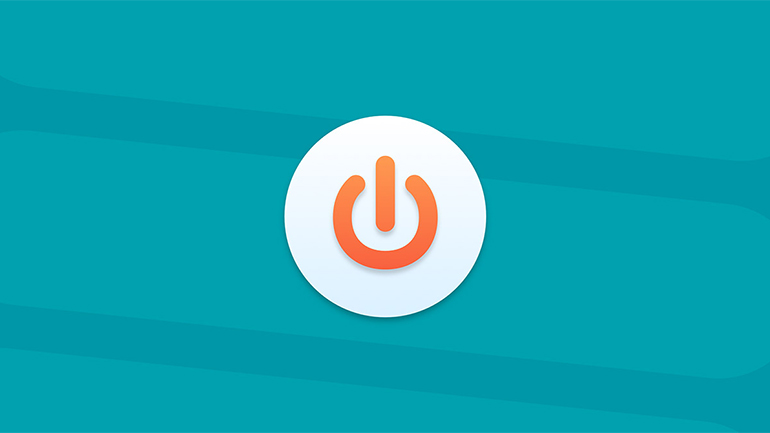V tomto krátkom návode sa dozviete, ako zabrániť tomu, aby sa na Macu automaticky spúšťali niektoré aplikácie pri štarte alebo prihlásení.
Zoznam aplikácií, ktoré sa automaticky otvoria po prihlásení, nájdete v Systémových nastaveniach.
- Na hornej lište kliknite na ikonu jablka > Systémové nastavenia.
- Vyberte položku Užívatelia a skupiny.
- Ak máte nastavených viacero užívateľov, vyberte v zozname vľavo svoj profil.
- Kliknite na kartu Prihlásenie vľavo.
- Uvidíte zoznam aplikácií, ktoré sa automaticky otvoria po prihlásení. Ak chcete niektoré odstrániť, vyberte ich a kliknite na „-“ dole.
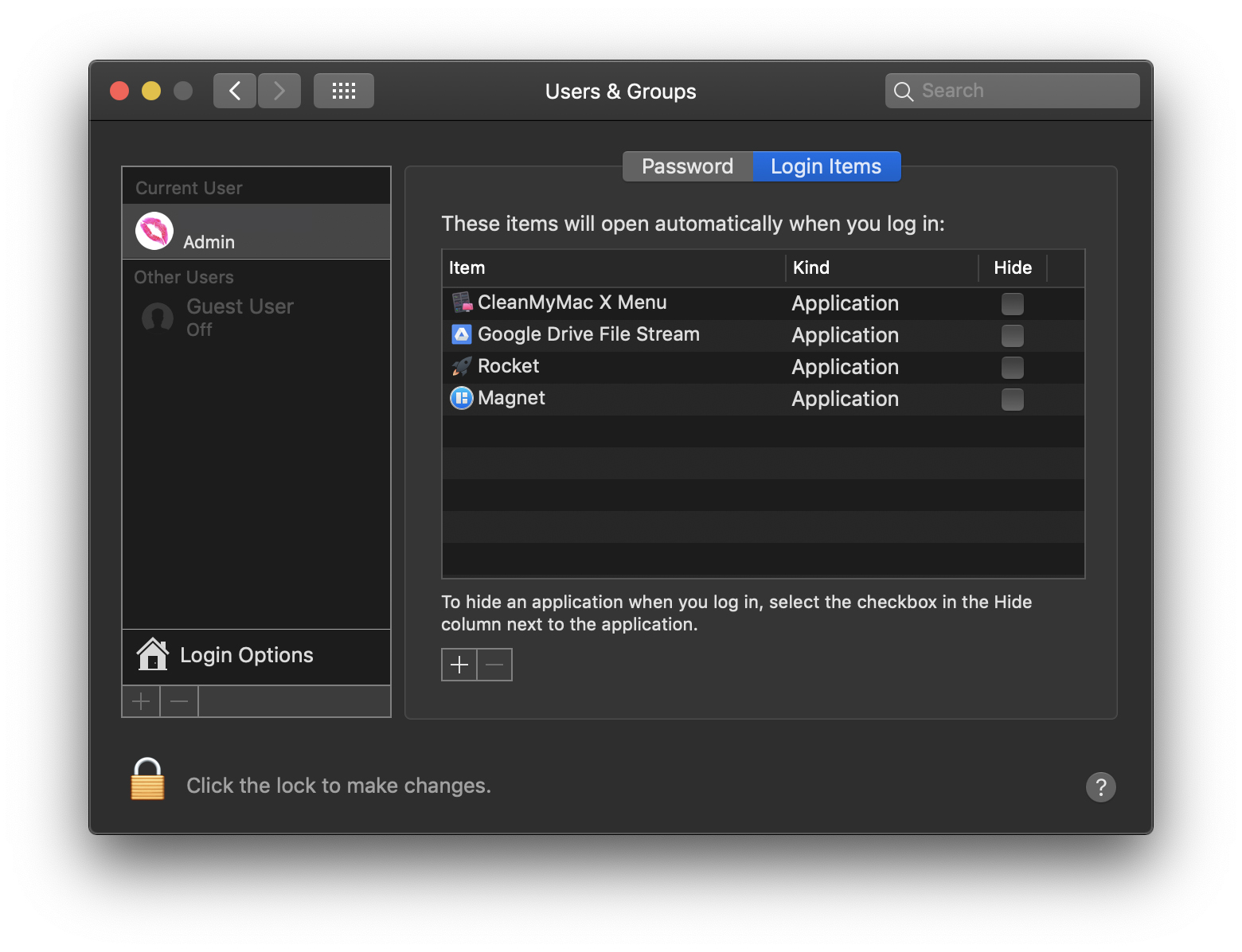 A naopak, pokiaľ chcete pridať aplikáciu, ktorá sa má po štarte automaticky spustiť, použijete ten istý panel. Namiesto odstraňovania aplikácií ich však budete pridávať.
A naopak, pokiaľ chcete pridať aplikáciu, ktorá sa má po štarte automaticky spustiť, použijete ten istý panel. Namiesto odstraňovania aplikácií ich však budete pridávať.
Urobíte tak kliknutím na „+“. Potom nájdite umiestnenie želanej aplikácie na vašom Macu. Väčšinou ich nájdete (aké prekvapenie!) v adresári Aplikácie, pri inštalácii aplikácií tretích strán ste však mohli vybrať aj iné umiestnenie.
Ak sa vám nejaká aplikácia neustále sama spúšťa a nachádza sa v Docku trvalo alebo medzi nedávno použitými aplikáciami, môžete to odtiaľ priamo zmeniť.
- Kliknite pravým tlačidlom myši alebo stlačte kláves Control a kliknite na ikonku danej aplikácie.
- V zobrazenom menu vyberte Možnosti.
- Ak je zaškrtnutá možnosť Otvoriť pri prihlásení, kliknite, aby ste ju zrušili.